Eclipse如何设置展示行数-Eclipse设置展示行数的方法
作者:快盘下载 人气:很多人不知道Eclipse如何设置展示行数?今日为你们带来的文章是Eclipse设置展示行数的方法,还有不清楚小伙伴和小编一起去学习一下吧。
第一步:打开Eclipse,选择常用的工作空间。因为此次设置只是设置到当前工作空间下。
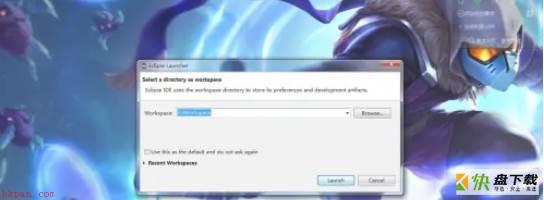
第二步:进入Eclipse后,随便选择一个项目。
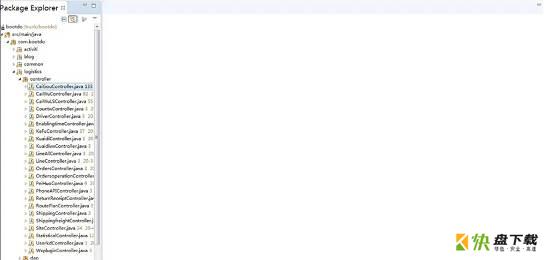
第三步:然后随便选择一个java文件。在代码左侧蓝色区域内点击鼠标右键。
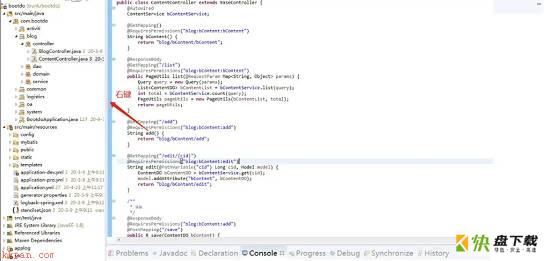
第四步:在弹出框内选择 Show Line Numbers,调出行数。
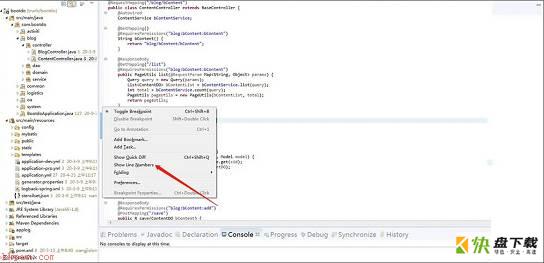
第五步:当Show Line Numbers选中后,java项目文件就会出现行数了。
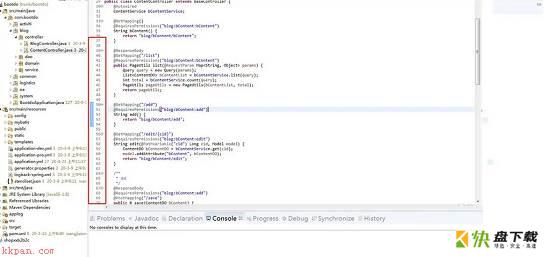
以上就是小编给大家带来的Eclipse如何设置展示行数的全部内容,希望能够帮助到大家哦。
加载全部内容